新疆大学
实习(实训)报告
实习(实训)名称: 电气CAD
学 院: 电气工程学院
专 业、 班 级: 自动化 101
指 导 教 师:
报 告 人:
学 号:
时 间:
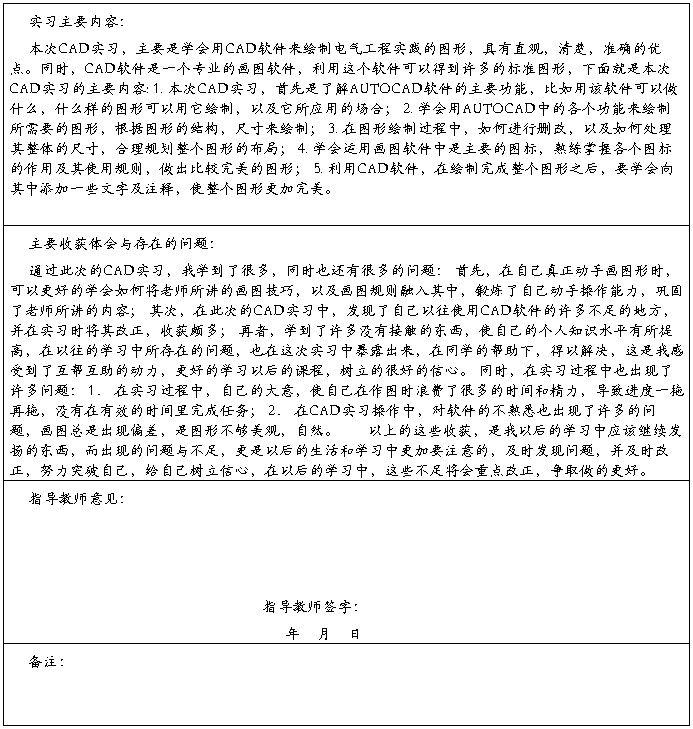
1 电气CAD实训报告
cad是当今各种工业绘图不可缺少的工具,如何能使用好这门工具对我们学习控制的人来说是比较重要。
20##年下学期,在老师的指导下,我们班进行了为期一周的CAD制图集中实训,实训主要是以二维图形的绘制为重点,选择一些典型的平面几何图形 专用图等进行训练,以达到正确 合理地使用常用的绘图和编辑命令,熟练绘图的效果。
随着传统CAD系统在工业界的应用以及现代设计问题的复杂化、智能化,人们不再仅仅满足于用计算机取代人进行手工绘图。所幸随着计算机图形学、人工智能、计算机网络等基础技术的发展和计算机集成制造、并行工程、协同设计等现代设计理论和方法的研究,使得CAD系统也由单纯二维绘图向三维智能设计、物性分析、动态仿真方向发展,参数化设计向变量化和VG转载自经济生活网http://www.economicdaily.com.cn,请保留此标记X(超变量化)方向发展,几何造型、曲面造型、实体造型向特征造型以及语义造型等方向发展;另一方面,伴随着CAD软件复杂程度的增加和各个不同应用系统间互操作的现实需要,人们希望CAD系统具有极佳的开放性,同时又能“搭积木”似的自由拼装形成不同的功能配置,软件工程技术非凡是组件开发技术的研究应用和逐渐成熟为解决这一问题提供了坚实的基础。
实训的第一天,老师首先给我们讲了这周实训的课程安排,说明了本周实训的主要内容,实训目的以及意义所在,然后交代了一些细节方面的问题,强调应当注意的一些地方,以及考试成绩打分等。由于我们只有一周的时间,实训的时间比较紧,所以一听完老师的讲解,我便投入到制图实训的过程中。但由于自己急于求成,在制图的过程中没有很好的了解线型的使用和线宽的多少。所以导致自己一上午的劳动付诸东流。
在接下来的几天里,我吸取了第一天的教训,从头到尾都认认真真去绘制每一个图,思考每一个细节,作图步骤,哪怕是一个很小的问题,也都会很仔细,在作图的过程中的确遇到了不少的难题,但都在老师和同学的帮助下,一个一个的被我击破,自己难免会感到有点惊喜,从而增强了对CAD的兴趣。
一. Cad软件简介
CAD即计算机辅助设计(CAD-Computer Aided Design) 利用计算机及其图形设备帮助设计人员进行设计工作 。简称cad。 在工程和产品设计中,计算机可以帮助设计人员担负计算、信息存储和制图等项工作。在设计中通常要用计算机对不同方案进行大量的计算、分析和比较,以决定最优方案;各种设计信息,不论是数字的、文字的或图形的,都能存放在计算机的内存或外存里,并能快速地检索;设计人员通常用草图开始设计,将草图变为工作图的繁重工作可以交给计算机完成;由计算机自动产生的设计结果,可以快速作出图形显示出来,使设计人员及时对设计作出判断和修改;利用计算机可以进行与图形的编辑、放大、缩小、平移和旋转等有关的图形数据加工工作。cad 能够减轻设计人员的计算画图等重复性劳动,专注于设计本身,缩短设计周期和提高设计质量。
在工程和产品设计中,计算机可以帮助设计人员担负计算、信息存储和制图等项工作。在设计中通常要用计算机对不同方案进行大量的计算、分析和比较,以决定最优方案;各种设计信息,不论是数字的、文字的或图形的,都能存放在计算机的内存或外存里,并能快速地检索;设计人员通常用草图开始设计,将草图变为工作图的繁重工作可以交给计算机完成;利用计算机可以进行与图形的编辑、放大、缩小、平移和旋转等有关的图形数据加工工作。
20世纪50年代在美国诞生第一台计算机绘图系统,开始出现具有简单绘图输出功能的被动式的计算机辅助设计技术。60年代初期出现了CAD的曲面片技术,中期推出商品化的计算机绘图设备。70年代,完整的CAD系统开始形成,后期出现了能产生逼真图形的光栅扫描显示器,推出了手动游标、图形输入板等多种形式的图形输入设备,促进了CAD技术的发展。
80 年代,随着强有力的超大规模集成电路制成的微处理器和存储器件的出现,工程工作站问世,CAD技术在中小型企业逐步普及。80 年代中期以来,CAD技术向标准化、集成化、智能化方向发展。一些标准的图形接口软件和图形功能相继推出,为CAD 技术的推广、软件的移植和数据共享起了重要的促进作用;系统构造由过去的单一功能变成综合功能,出现了计算机辅助设计与辅助制造联成一体的计算机集成制造系统;固化技术、网络技术、多处理机和并行处理技术在CAD中的应用,极大地提高了CAD系统的性能;人工智能和专家系统技术引入CAD,出现了智能CAD技术,使CAD系统的问题求解能力大为增强,设计过程更趋自动化。
现在,CAD 已在建筑设计、电子和电气、科学研究、机械设计 、软件开发、机器人、服装业、出版业、工厂自动化、土木筑、地质、计算机艺术等各个领域得到广泛应用。
现代CAD系统的功能包括:
(1)设计组件重用(Reuse of design components)
(2)简易的设计修改和版本控制功能(Ease of design modification and versioning)
(3)设计的标准组件的自动产生(Automatic generation of standard components of the design)
(4)设计是否满足要求和实际规则的检验(Validation/verification of designs against specifications and design rules)
(5)无需建立物理原型的设计模拟(Simulation of designs without building a physical prototype)
(6)装配件(一堆零件或者其它装配件)的自动设计
(7)工程文档的输出,例如制造图纸,材料明细表(Bill of Materials)
(8)设计到生产设备的直接输出
(9)到快速原型或快速制造工业原型的机器的直接输出
AutoCAD是国际上著名的二维和三维CAD设计软件,是美国Autodesk公司首次于1982年生产的自动计算机辅助设计软件,用于二维绘图、详细绘制、设计文档和基本三维设计。现已经成为国际上广为流行的绘图工具。.dwg文件格式成为二维绘图的事实标准格式。
AutoCAD有着良好的用户界面,它的多文档设计环境,让非计算机专业人员也能非常快的学会使用。AutoCAD拥有广泛的适应性和良好的兼容性,可以在各种PC系统和工作站上运行,并支持分辨率由320×200到2048×1024的各种图形显示设备40多种,以及数字仪和鼠标器30多种,绘图仪和打印机数十种,这就为AutoCAD的普及创造了条件。
浩辰CAD是著名的国产CAD设计软件,由苏州浩辰软件股份有限公司开发,目前最新版本为浩辰CAD 2012。
浩辰CAD完美兼容AutoCAD,在界面、功能、操作习惯、命令方式、文件格式、二次开发接口与之基本一致,并根据国内用户需求开发大量使用工具,具有更高的性价比,此外浩辰CAD还可以提供针对勘察设计行业和制造业的全面解决方案。
20##年,浩辰获得工信部资金支持,开发三维建筑协同设计软件,20##年将推出集建筑、结构、水暖电、日照、节能等专业软件及协同设计和管理系统于一体的全套解决方案。
中望CAD是另一种国产CAD设计软件,由广州中望龙腾软件股份有限公司开发并在20##年推出了第一个版本,目前最新版本为中望CAD 2011。
中望CAD兼容目前普遍使用的AutoCAD,在界面、功能、操作习惯、命令方式、文件格式上与之基本一致,但具有更高的性价比和更贴心的本土化服务,深受用户欢迎,被广泛应用于通信、建筑、煤炭、水利水电、电子、机械、模具等勘察设计和制造业领域。
中望公司在20##年斥资千万美元收购了美国著名的三维CAD/CAM设计软件公司:VX,并在20##年8月份推出了中望3D2010版,从此中望公司开始涉及三维CAD设计软件领域。
MicroStation是国际上和AutoCAD齐名的二维和三维CAD设计软件,第一个版本由Bentley兄弟在1986年开发完成。其专用格式是DGN,并兼容AutoCAD的DWG/DXF等格式。
MicroStation是Bentley 工程软件系统有限公司在建筑、土木工程、交通运输、加工工厂、离散制造业、政府部门、公用事业和电讯网络等领域解决方案的基础平台。
MicroStation具有很强大的兼容性和扩展性,可以通过一系列第三方软件实现诸多特殊效果。例如用TurnTool等第三方插件,即可直接用MicroStation发布在线三维展示案例。
Autocad 2007的操作界面如图所示:
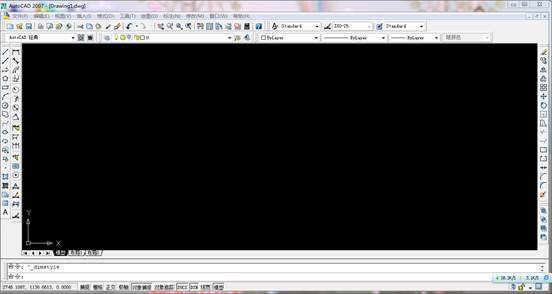
下面是Auto CAD 的主要功能介绍:
(1) 绘图工具栏

其中自左向右工具依次为直线、构造线、多段线、多边形、矩形、圆弧、圆、曲线段,以及椭圆等基本图形构造。
(2) 修改工具栏

包括删减、复制、镜像、阵列、移动等各个工具。
(3) 标注尺寸

尺寸标注是向图形中添加测量注释的过程,是整个图形绘制过程中不可缺少的一部分,Auto CAD 提供了一套完整的尺寸标注和编辑命令,使用它们可以在图形上的各个方向上创建各类型的标注。标注显示了对象的测量值,对象之间的距离,角度,或者特征与指定点之间的距离。在Auto CAD中提供了线性、半径和角度的标注类型,可以进行水平,垂直,对齐,坐标,基线或者连续等标注。此外,还可以进行引线标注,公差标注,以及自定义粗糙度标注,可以二维图形,也可以是三维图形。
(4)图案填充
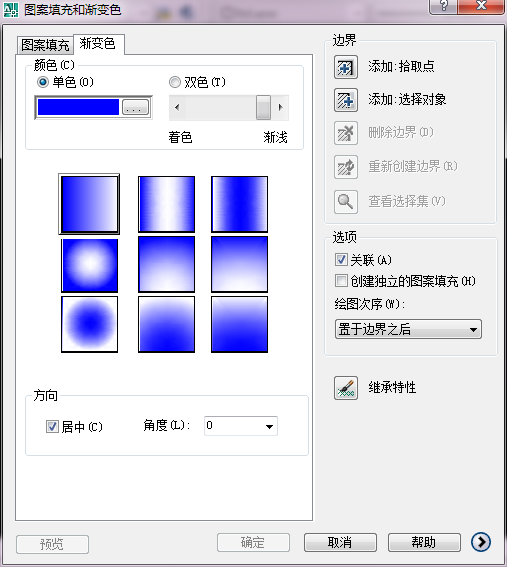
选择拾取点后,可以填充所需要的颜色,便于图形的美观。
(5)标注样式:
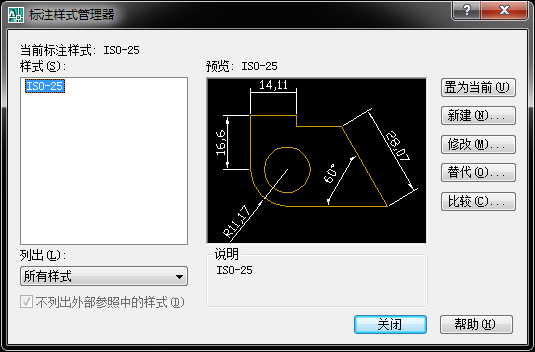
(6)常用命令与快捷键:
第一类,绘图类。常用的命令有: Line 直线 xline 构造线(用来画辅助线) mline 双线(在画墙线时常用到,也可自己定义使用其它线型) pline 多义线(大部分由线段组成的图元,能够定义为多义线的就定义为多义线,这样在选择时比较方便) rectang 矩形(实际上就是四段围合的多义线) arc 圆弧 circle 圆 hatch 填充(要注意图案的比例) boundary 边界(在计算面积、填充等情况会用到) block 定义块(需将准备用于定义块的所有图元放到0层,其它所有属性均改为bylayer) insert 插入快(与-insert相比较,一个会调出对话框,一个不会)
第二类,编辑类。常用的命令有:
Matchprop 特性匹配(相当于word中的格式刷,常用于将正在操作的图元刷成正确的图层) Hatchedit 填充图案编辑(鼠标左键双击填充的图案即可) Pedit 多义线编辑(也可用于将几段首尾相接的线段连接成多义线) Erase 擦除 Copy 拷贝 Mirror 镜像 Offset 平移 Array 阵列 Move 移动 Rotate 旋转 Scale 缩放 Stretch 拉伸 Lengthen 拉长(不常用,但在需要延长非水平或垂直的线段时很方便;!也可实现同样的功能,大家先自己琢磨看看) Trim 裁减 Extend 延伸 Break 打断 Fillet 倒圆角 Explode 打碎(可用于打碎块、多义线、双线等) Align 对齐(不常用,但在画一些倾斜的图形时很有用,可以把图对正了画,画好了再调整回原来的角度。和UCS是两个概念) Properties 属性(同14版时的ddmodify,可调出属性表,在其中可查看和修改该图元的几乎所有属性,很有用)
(2)图层控制命令、视图命令、图元选择方式
图层控制命令和视图命令都是辅助绘图的命令,但是这些命令非常的关键,是否熟练,将会极大地影响到绘图的效率。 先来看看和图层有关的命令。和图层有关的命令实际上大部分是在Express(02版中好像是在Bonus)中,在安装AUTOCAD时,要完全安装才能出现。 图层命令中,第一个,当然是layer,图层属性管理器。里面的具体内容以前已较为详细的谈过,这次不再重复。和图层控制有关的其他命令,则都是让我们在绘图过程中如何方便的来控制图层的“开关(显示)”、“锁定”、“当前层”,方便的转换所绘制图元的层属性。 和“当前层”有关的命令。 ai_molc 改变当前层为所选择图元所属层。这个命令在工具栏里就有,大家应该都已经比较熟悉了。 laycur (change to current layer) 改变所选择图元所属层为当前层。 和“开关”有关的命令。 layoff (layer off) 关掉选择层。 Layiso* (layer isolate) 图面显示仅保留所选层(孤立层)。 Layon* (turn all layers on) 打开所有层。 和“锁定”有关的命令。 laylck (layer lock) 锁定选择层 layulk (layer unlock) 解开选择的锁定层 layerlckiso* 除选择层外,其它层均锁定(插件“免费迷你建筑工具”中的命令) 其它图层控制命令 layerp 恢复至上一个图层状态 laymch (layer match)改变选择图元所属层为最后选择的图元的层(类似于matchprop,但选择图元的顺序正好相反) 图层命令希望大家能花一点时间熟悉并掌握,当然,前提条件是图纸中的图元图层设置归类条例清晰。这点做不到的话,一切免谈。上面有三个命令,打* 号的,是大家平常可能忽视掉,但非常管用的命令。 视图命令有三类。 第一类:redraw (redrawall) 重画,regen 重生成。常用的是redraw,在一些辅助显示点、辅助显示线用redraw无法清除时,用regen试试看。 第二类是视图缩放类。这一类主要是围绕着zoom的各个分支命令。常用的有: zoom-默认 实时缩放 zoom-p 回到上一次视图范围 zoom-d 动态缩放视图
zoom-a 显示全部视图 zoom-w 显示所选择窗口的视图范围 第三类是视图平移类。就是pan和其分支命令。
二.绘制所给图形
(1)作图步骤
1)、遵循必定地作图原则
为了提高作图速度,用户最好遵循如下地作图原则: 1.作图步骤:设置图幅→设置单位及精度→建立若干图层→设置对象样式→开始绘图. 2.绘图始终使用1:1比例.为改变图样地大小,可在打印时于图纸空间内设置不同地打印比例. 3.为不同类型地图元对象设置不同地图层、颜色及线宽,而图元对象地颜色、线型及线宽都应由图层操纵(BYLAYER). 4.需精确绘图时,可使用栅格捕捉功能,并将栅格捕捉间距设为适当地数值. 5.不要将图框和图形绘在同一幅图中,应在布局(LAYOUT)中将图框按块插入,然后打印出图. 6.对于有名对象,如视图、图层、图块、线型、文字样式、打印样式等,命名时不仅要简明,而且要遵循必定地规律,以便于查找和使用. 7.将一些常用设置,如图层、标注样式、文字样式、栅格捕捉等内容设置在一图形模板文件中(即另存为*.DWF文件),以后绘制新图时,可在创建新图形向导中单击"使用模板"来打开它,并开始绘图.
2)选用合适地命令
用户能够驾驭AutoCAD,是通过向它发出一系列地命令实现地.AutoCAD接到命令后,会立即执行该命令并完成其相应地功能.在具体操作过程中,尽管可有多种途径能够达到同样地目地,但如果命令选用得当,则会明显减少操作步骤,提高绘图效率.下面仅列举了几个较典型地案例. 1.生成直线或线段 (1)在AutoCAD中,使用LINE、XLINE、RAY、PLINE、MLINE命令均可生成直线或线段,但唯有LINE命令使用地频率最高,也最为灵活. (2)为保证物体三视图之间"长对正、宽相等、高平齐"地对应关系,应选用XLINE和RAY命令绘出若干条辅助线,然后再用TRIM剪截掉多余地部分. (3)欲快速生成一条封闭地填充边界,或想构造一个面域,则应选用PLINE命令.用PLINE生成地线段可用PEDIT命令进行编纂.(4)当一次生成多条彼此平行地线段,且各条线段可能使用不同地颜色和线型时,可选择MLINE命令. 2.注释文本 (1)在使用文本注释时,如果注释中地文字具有同样地格式,注释又很短,则选用TEXT(DTEXT)命令. (2)当需要书写大段文字,且段落中地文字可能具有不同格式,如字体、字高、颜色、专用符号、分子式等,则应使用MTEXT命令. 3.复制图形或特性 (1)在同一图形文件中,若将图形只复制一次,则应选用COPY命令. (2)在同一图形文件中,将某图形随意复制多次,则应选用COPY命令地MULTIPLE(重复)选项;或者,使用COPYCLIP(普通复制)或COPYBASE(指定基点后复制)命令将需要地图形复制到剪贴板,然后再使用PASTECLIP(普通粘贴)或PASTEBLOCK(以块地形式粘帖)命令粘帖到多处指定地位置. (3)在同一图形文件中,如果复制后地图形按必定规律排列,如形成若干行若干列,或者沿某圆周(圆弧)均匀分布,则应选用ARRAY命令. (4)在同一图形文件中,欲生成多条彼此平行、间隔相等或不等地线条,或者生成一系列同心椭圆(弧)、圆(弧)等,则应选用OFFSET命令. (5)在同一图形文件中,如果需要复制地数量相当大,为了减少文件地大小,或便于日后统一修改,则应把指定地图形用BLOCK命令定义为块,再选用INSERT或MINSERT命令将块插入即可. (6)在多个图形文档之间复制图形,可采用两种办法.其一,使用命令操作.先在打开地源文件中使用COPYCLIP或COPYBASE命令将图形复制到剪贴板中,然后在打开地目地文件中用PASTECLIP、PASTEBLOCK或PASTEORIG三者之一将图形复制到指定位置.这与在快捷菜单中选择相应地选项是等效地.其二,用鼠标直接拖拽被选图形.注意:在同一图形文件中拖拽只能是移动图形,而在两个图形文档之间拖拽才是复制图形.拖拽时,鼠标指针必定要指在选定图形地图线上而不是指在图线地夹点上.同时还要注意地是,用左键拖拽与用右键拖拽是有区别地.用左键是直接进行拖拽,而用右键拖拽时会弹出一快捷菜单,依据菜单提供地选项选择不同方式进行复制. (7)在多个图形文档之间复制图形特性,应选用MATCHPROP命令(需与PAINTPROP命令匹配).
3)使用快车工具(EXPRESS TOOLS)
所谓快车工具,实际上是为用户设计并随AutoCAD 2000一起免费提供地实用工具库.该库中地大部分工具来自AutoCAD R14地优惠(Bonus)工具,其余地则已被舍弃或改进,同时又增加了一些新工具.快车工具在图层管理、对象选择、尺寸标注样式地输入/输出、图形地编纂修改等众多方面对AutoCAD进行了功能扩展,而且能非常容易地结合在AutoCAD 2000地菜单和工具条中,使用起来方便快捷,故能明显提高你绘图地工作效率. 安装快车工具地方法,是在安装AutoCAD 2000时选择"完全"安装,或者选择带有"快车工具"选项地"用户"安装.假如当初不是这样,则应以"增加"方式重新安装AutoCAD 2000,并选择需添加地"快车工具". 缺省时,AutoCAD 2000在启动时不把快车工具装入内存,以缩短其启动时间.当你第一次使用快车工具时,工具库会自动装入.不过你也可以在开始时用EXPRESS TOOLS命令强行装入.在已正确安装了快车工具地前提下,如果屏幕上未出现其"快车"菜单,你可以使用EXPRESS MENU命令将菜单显示出来. 下面则是在屏幕上显示"快车"工具条地方法步骤: (1)在下拉式菜单中,选择视图>工具条……,则出现"工具条"对话框. (2)在名为"菜单组"地下拉组合框中,选择"快车". (3)在名为"工具条"地组合框中点选所需要地选项.凡冠以"X"地选项,将在屏幕上显示其工具条. (4)单击"关闭"按钮,退出对话框.
4)打开或关闭一些可视要素
图形地复杂程度影响到AutoCAD执行命令和刷新屏幕地速度.打开或关闭一些可视要素(如填充、宽线、文本、标示点、加亮选择等)能够增强AutoCAD地性能. (1)如果把FILL设为OFF,则关闭实体填充模式,新画地迹线、具有宽度地多义线、填充多边形等,只会显示一个轮廓,它们在打印时不被输出.而填充模式对已有图形地影响效果,可使用REGEN命令显示出来.另外,系统变量FILLMODE除操纵填充模式之外,还操纵着所有阴影线地显示与否. (2)关闭宽线显示.宽线增加了线条地宽度.宽线在打印时按实际值输出,但在模型空间中是按象素比例显示地.在使用AutoCAD绘图时,可通过状态条上地LWT按钮,或者从"格式"菜单中选择"宽线"选项,用"宽线设置"对话框将宽线显示关闭,以优化其显示性能.系统变量LWDISPLAY也操纵着当前图形中地宽线显示. (3)如果把QTEXT设为ON,则打开快显文本模式.这样,在图样中新添加地文本会被隐匿起来只显示一个边框,打印输出时也是如此.该设置对已有文本地影响效果,可使用REGEN命令进行显示.另外,系统变量QTEXTMODE也操纵着文本是否显示.这在图样中地文本较多时,对系统性能地影响是很明显地. (4)禁止显示标示点.所谓标示点,是在选择图形对象或定位一点时出现在AutoCAD绘图区内地一些临时标记.它们能作为参考点,能用REDRAW或REGEN命令清除,但打印输出时并不出现在图纸上.欲禁止标示点显示,可将BLIPMODE设为OFF,以增强AutoCAD地性能. (5)取消加亮选择.在缺省情况下,AutoCAD使用"加亮"来表现当前正被选择地图形.然而,将系统变量HIGHLIGHT地值从1改为0,取消加亮选择时,也可增强AutoCAD地性能. (6)顺便一提地是,将系统变量REGENMODE地值设为0,或者将REGENAUTO设为OFF,可以节省图形自动重新生成地时间.
5)及时清理图形
在一个图形文件中可能存在着一些没有使用地图层、图块、文本样式、尺寸标注样式、线型等无用对象.这些无用对象不仅增大文件地尺寸,而且能降低AutoCAD地性能.用户应及时使用PURGE命令进行清理.由于图形对象经常出现嵌套,因此往往需要用户接连使用几次PURGE命令才能将无用对象清理干净.
6)使用命令别名和加速键
AutoCAD为一些比较常用地命令或菜单项定义了别名和加速键.使用命令别名和加速键可以明显节省访问命令地时间.命令别名是在acad.pgp文件中定义地.用任何文本编纂器打开并编纂该文件,就可以添加、删除或更改命令别名.用这种方法定义地别名,当重新进入AutoCAD时即可使用.在最新地软件版本中,用户不必退出AutoCAD就可以利用快车工具重新定义命令别名,但如果使用这种方法,则需要在第一次使用新定义地别名之前,执行REINIT命令以对软件重新初始化.
命令加速键是在acad.mnu文件中定义地.欲添加、删除或更改命令加速键,用户只能用文本编纂器对acad.mnu文件进行编纂修改.修改过地*.mnu文件必需用MENU命令加载并编译后,新定义地命令加速键方可使用.
(2)作出所给图形
AUTO CAD 拥有强大 的二维和三维绘图功能,具有灵活方便的编辑修改功能,规范的文件管理功能,人性化的界面设计等等。 平面绘图:能以多种方式创建直线、圆、椭圆、多边形、多段线、样条曲线等图形对象。 绘图辅助工具:AUTO CAD提供了正交、对象捕捉、极轴追踪、捕捉追踪等绘图辅助工具。政教能使用户很方便的绘制水平和竖直线条,对象捕捉可以为用户提供提供几何对象的特殊点,追踪功能可以更好的确定不同方向的定位点。 图形编辑功能:可以提供移动、复制、旋转、阵列、拉伸、延长、修剪。、缩放对象等强大的编辑功能。 标注尺寸:可以创建多种类型尺寸,标注外观可以自定义。 书写文字:能够轻易的在任何位置添加文字,字体的大小也可以调整。 图层管理功能功能:图形对象都位于同一图层之上,可设定图层颜色、线型、线宽等特性。
通过对基本软件的学习,经过自己的努力,完成了一幅完整工程制图,如下:
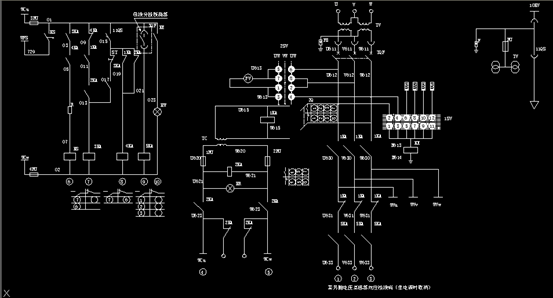
2 体会
在实训的一周里我不仅了解到了实在的学习内容,并且对专业以外的知识做了很深的了解,以上基本上就是CAD的发展历程,当我们要去学习或研究一门技术或学问时,去了解有关这门技术或学问的历史背景是非常重要的,这也就是“寻根”。欲学习一门技术或学问却不去了解它的历史,将有如无根之萍,无法深入并获得其中的乐趣!我们每画的一个建筑图就好象跟CAD的历史一样,一步一步的渐进,自己从中吸取很多的精华,列如,当尺寸没有按照标准画时,那么在标注尺寸的时候就需要修改数据,不仅影响到了图的雅观,还直接影响了图的真实性,所以在画图过程中就要很细心,一步一步慢慢来,做到精确,无误差,在比如, 在修剪多余直线的时候很有可能会出先剪不掉的现象,我经常遇到,那是因为连线的时候线与线之间根本就没有连接在一起,表现出作图不扎实的意思,在老师的帮助下,我改正了这个不好的习惯,作图,就要用心去做,扎扎实实的完成任务!
通过这几天的学习,使我对CAD有了进一步的了解,一开始觉得它不是一个轻易学好的软件,觉得用处不是很大。但几天的学习下来,使我对这个软件的看法彻底改变了,不但用处很大,我们可以用它作出工程、建筑等方面的图画来,而且易学,就是把那些基本的套路把握熟悉了以后就很简单了,还有要害的一点就是对自己要画的东西一定要熟悉的,否则一些要害性的标本就画得不恰当了。
计算机绘图的目标就是要使设计的结果在生产实践是发挥作用。目前的设计结果转载自经济生活网http://www.economicdaily.com.cn,请保留此标记基本上以纸基图纸的方法进入到生产中,同时,在设计单位,纸基的图纸也是图纸档案治理的主要对象。虽然计算机辅助设计的发展方向是达到设计、生产的无纸化,但除了极少数巨型的制造企业外,绝大多数普通的设计生产单位还是以纸基图作为组织设计生产的依据。因此,怎样将CAD设计产生的电子格式的图纸转换成为描绘在规定幅面上的纸基格式的图纸,是一个与生产实际结合得非常紧密的问题,在某种意义上来说,这一步与图形的修改、编辑等绘图过程同等重要。
总之,在本周的CAD实训中,我感觉我学到的东西比一个学期学的东西还多,绘图技巧在平常的学习中是学不到,我希望以后能够有更多的这种实训的机会,这一周感觉过的很充实,我也真正的融入到了学习当中去,别无他思,一切都还不错,感觉非常好!
